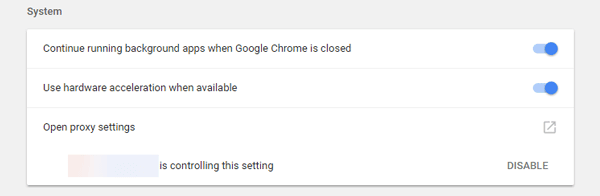
Si Google Chrome no se está conectando a Internet pero muestra un mensaje de error como ERR_NETWORK_ACCESS_DENIED o ERR_INTERNET_DISCONNNECTED de forma continua, estas sugerencias le serán de gran ayuda para solucionar este problema.
ERR_NETWORK_ACCESS_DENIED / ERR_INTERNET_DISCONNNECTED
1] Reiniciar el router
Este es el solucionador de problemas más común que puede probar. A veces, tu router puede causar este problema, y todos los navegadores, incluido Google Chrome, pueden mostrar mensajes de error similares sin tener una conexión a Internet válida.
2] Compruebe la dirección IP si está utilizando un enrutador Wi-Fi

Si has reiniciado recientemente tu router Wi-Fi o has empezado a utilizar uno, debes comprobar dos cosas. En primer lugar, debe introducir una dirección IP válida en el panel de control del enrutador. Estas direcciones IP deben ser proporcionadas por su ISP. En segundo lugar, debe comprobar si Obtener una dirección IP automáticamente está marcada o no. Para ello, pulse Win + R > escriba ncpa.cpl > pulse Enter > haga clic con el botón derecho en Ethernet o Red de área local > seleccione Propiedades > haga doble clic en Protocolo de Internet versión 4 (TCP/IPv4) . Ahora asegúrese de Obtener una dirección IP automáticamente y Obtener la dirección del servidor DNS automáticamente .
3] Escanear el ordenador con antivirus y herramienta de eliminación de adware
Si recibe estos mensajes de error junto con algunas actividades extrañas en su sistema, existe una alta probabilidad de que su sistema haya sido infectado por malware o adware. Generalmente, el adware causa este tipo de problemas. Tal vez necesite escanear su equipo con un antivirus confiable y una herramienta de eliminación de adware.
4] Desmarcar el servidor Proxy
En muchos casos, el adware y el malware añaden un proxy personalizado en el sistema para que pueda redirigir sus páginas web a otra parte. Por lo tanto, abra Opciones de Internet y cambie a la pestaña Conexiones . Haga clic en el botón Configuración de LAN y desmarque la opción que dice Utilizar un servidor proxy para su LAN .
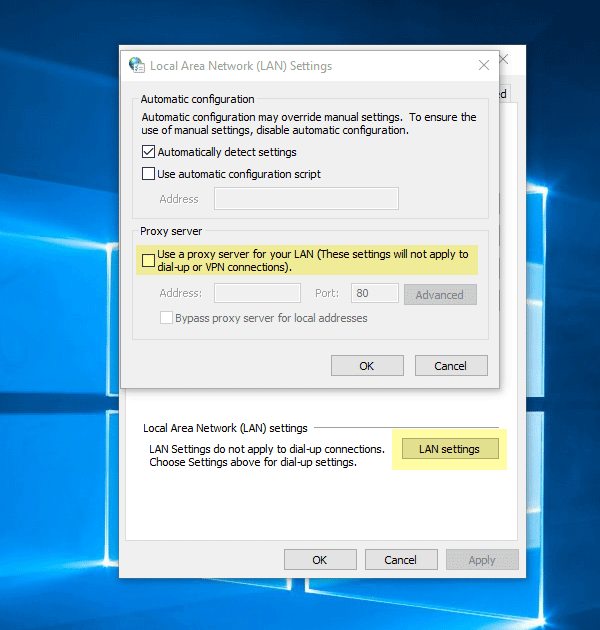
Grabe la modificación y compruebe si resuelve el problema o no.
5] Desactivar temporalmente el software proxy, firewall y antivirus
Si está utilizando un proxy personalizado en todo el sistema, debería considerar desactivarlo temporalmente. Haga lo mismo con el firewall y el software antivirus.
6] Desactivar las extensiones relacionadas con el proxy o las extensiones que controlan el perfil de red
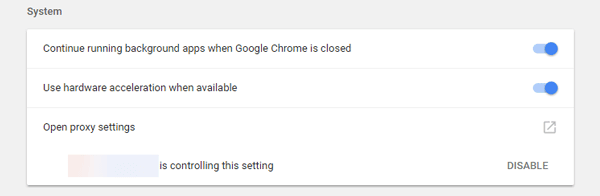
Hay muchas extensiones de proxy para Google Chrome. Si está utilizando una extensión, debería intentar desactivarla temporalmente. Además, algunas extensiones regulares pueden controlar su perfil de red o usar proxy internamente. Para descubrirlos y desactivarlos, abra chrome://settings/ , amplíe la configuración avanzada y diríjase a la etiqueta System . Aquí encontrarás la extensión que está utilizando el proxy dentro de Google Chrome.
7] Borrar los datos de navegación y restablecer Google Chrome
Para empezar, introduce esta URL en Google Chrome – chrome://settings/clearBrowserData y ve a la pestaña Advanced . A continuación, seleccione cada casilla de verificación, seleccione All time en el menú desplegable Time range y haga clic en el botón CLEAR DATA .
Si eso no resuelve tu problema, deberías considerar reiniciar el navegador Chrome. Para ello, abra esta página: chrome://settings/ y amplíe la configuración Avanzado . Ahora desplácese hacia abajo hasta que establezca la opción Reset . Haga clic en él y seleccione RESET de nuevo.
8]Sugerencias finales
También puede considerar lo siguiente si nada le ha ayudado hasta ahora:
- Reinstalar los controladores de red
- Descarga de DNS
- Restablecer TCP/IP.
Todo lo mejor!
Contenido Relacionado
[pt_view id=»1047b4eroy»]
